
|
|
|
カテゴリ:古物(ノート)PC
今日は曇り時々晴れ。
昨日、ニコイチの残りから復活させたThinkPad L380 二号機 (Core i7 8550U 1.8GHz, メモリ追加8GB, SSD追加 NVMe 256GB) は Lenovo のリカバリメディアを作成してリカバリしてみることにしました。 リカバリメディアの作成方法はLenovo製品のリカバリーメディアを作成する手順を参照して行いました。ありがとうございます。手順には出てきませんが、Lenovo ID を持ってないと、同じようなところをぐるぐる回らされる羽目になるので、先にLenovo ID を作成しておくのが吉です。 リカバリメディアのダウンロードを済ませ、ツールを使ってUSBメディアを作成します。リカバリメディアからL380 二号機をブートして、リカバリツールの指示に従ってリカバリを進めます。 リカバリの初期段階 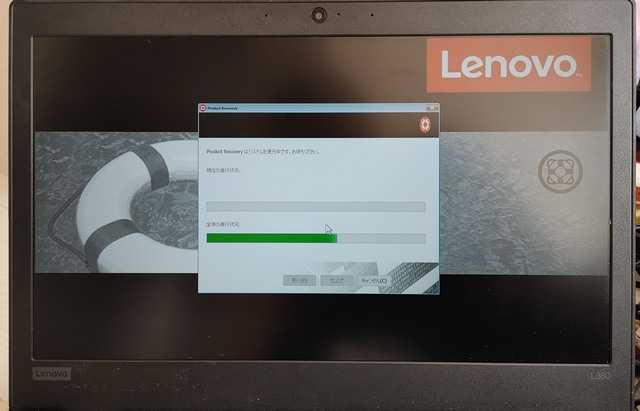 昔の Rescue&Recovery の画面みたいのが表示されてる間はディスクにファイルをコピーしてる段階のようです。これは割と早く終わるのですが、この後、Windows 10 のセットアップが延々と続きます。(^^; ちゃんと計ってませんが、大体2時間ぐらいかかったような気がします。 リカバリ後の Windows 10 のバージョンは 1908 でした。これではサポート切れなので、Windows 10 のアップグレードをWindows 10 のダウンロードページの「今すぐアップグレード」を押してアップグレードを開始。これまた1時間ぐらいかかりましたが、何とか最新の状況にすることができました。 で、リカバリメディアでリカバリしてみた感想ですが、 ・リカバリ直後のWindows バージョンが古い。 ・ドライバがすべて当たるといえども、最新のWindowsバージョンにアップグレードしたら、どうせ新しいバージョンのドライバが当たる。 ・Lenovo Vantage がインストール済になるのは良い。 ・Lenovo Vantage 以外に特に有益なツールがインストールされるわけでもない。 ・ThinkPadっぽい壁紙がたくさんあるわけではない。 っちゅうことから、クリーンインストールしてドライバをWindows Updateで当てても、あまり変わらんかな、というとこです。純正リカバリした、っちゅう達成感はありますが... (^^;; まぁ、リカバリメディアを使うか、クリーンインストールを選ぶかは、好みの問題のような気がします。 --- 13:20 --- お気に入りの記事を「いいね!」で応援しよう
[古物(ノート)PC] カテゴリの最新記事
|
|